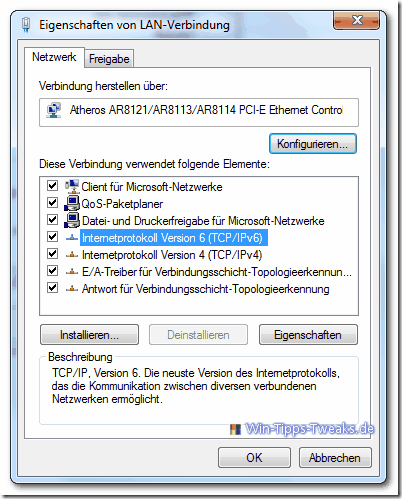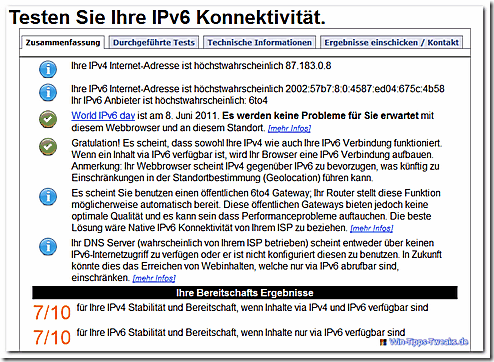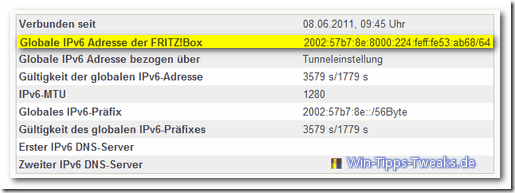IPv6 Windows XP, Vista, Windows 7 und in der FRITZ!Box einrichten
Immer wieder mal liest man von der Adressenknappheit im Internet. Der Hintergrund ist, dass das bisher verwendete IPv4 lediglich 4,3 Milliarden Adressen zur Verfügung stellen kann und diese werden in heutigen Zeiten der massiven Internetnutzung in Kürze nicht mehr ausreichen.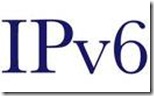
Daher wurde ein neuer Standard entwickelt, das IPv6 (Internet Protokoll Version 6) das unglaubliche 340 Sextillionen Adressen zur Verfügung stellt.
Nun bricht das Internet deswegen nicht zusammen, da die Provider sich mit kleinen Tricks wie der automatischen Zwangstrennung nach einer bestimmten Zeit helfen oder sie teilen mehreren tausend Nutzern dieselbe IP zu, da der Provider intern die individuelle Zuordnung anders regelt, wie es z.B. beispielsweise in deutsche Mobilfunknetzen geschieht.
Trotzdem wird eine Einführung des neuen IPv6 Standards auf lange Sicht unumgänglich sein und dies bedeutet, dass nicht nur Provider sondern auch der User am Heimrechner diverse Einstellungen vornehmen muss um weiterhin ungehinderten Zugriff auf alle Seiten im Internet zu haben.
Sollten Internetangebote nur noch per IPv6 erreichbar sein, können diese ohne entsprechende Konfiguration nicht mehr aufgerufen werden.
Wir beschreiben am Beispiel einer FRITZ!Box, wie dort IPv6 aktiviert werden kann und welche Einstellungen unter Windows XP,Vista und Windows 7 vorgenommen werden müssen um IPv6 nutzen zu können.
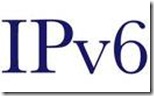
Daher wurde ein neuer Standard entwickelt, das IPv6 (Internet Protokoll Version 6) das unglaubliche 340 Sextillionen Adressen zur Verfügung stellt.
Nun bricht das Internet deswegen nicht zusammen, da die Provider sich mit kleinen Tricks wie der automatischen Zwangstrennung nach einer bestimmten Zeit helfen oder sie teilen mehreren tausend Nutzern dieselbe IP zu, da der Provider intern die individuelle Zuordnung anders regelt, wie es z.B. beispielsweise in deutsche Mobilfunknetzen geschieht.
Trotzdem wird eine Einführung des neuen IPv6 Standards auf lange Sicht unumgänglich sein und dies bedeutet, dass nicht nur Provider sondern auch der User am Heimrechner diverse Einstellungen vornehmen muss um weiterhin ungehinderten Zugriff auf alle Seiten im Internet zu haben.
Sollten Internetangebote nur noch per IPv6 erreichbar sein, können diese ohne entsprechende Konfiguration nicht mehr aufgerufen werden.
Wir beschreiben am Beispiel einer FRITZ!Box, wie dort IPv6 aktiviert werden kann und welche Einstellungen unter Windows XP,Vista und Windows 7 vorgenommen werden müssen um IPv6 nutzen zu können.
Wie teste ich ob mein PC Ipv6 Verbindungen herstellen kann?
Für diesen Zweck gibt es eine hilfreiche Website die diverse Verbindungstests durchführt.
Dort wird der Webbrowser angewiesen eine Reihe von URLs aufzurufen. Aus der Auswertung der erfolgreichen und fehlgeschlagenen Aufrufen lässt sich ableiten wie bereit das System ist, wenn Inhaltsanbieter beginnen Ihre Webseiten via IPv6 verfügbar zu machen.
Teste deine IPv6 Konnektivität unter: test-ipv6.com
Ein erster Test unter Windows 7 und der Friz!Box 7270 ergab fehlerhafte Verbindungen über reine IPv6 Adressen, in diesem Falle könnten Seiten die ausschließlich über IPv6 erreichbar sind nicht aufgerufen werden.
Für diesen Zweck gibt es eine hilfreiche Website die diverse Verbindungstests durchführt.
Dort wird der Webbrowser angewiesen eine Reihe von URLs aufzurufen. Aus der Auswertung der erfolgreichen und fehlgeschlagenen Aufrufen lässt sich ableiten wie bereit das System ist, wenn Inhaltsanbieter beginnen Ihre Webseiten via IPv6 verfügbar zu machen.
Teste deine IPv6 Konnektivität unter: test-ipv6.com
Ein erster Test unter Windows 7 und der Friz!Box 7270 ergab fehlerhafte Verbindungen über reine IPv6 Adressen, in diesem Falle könnten Seiten die ausschließlich über IPv6 erreichbar sind nicht aufgerufen werden.
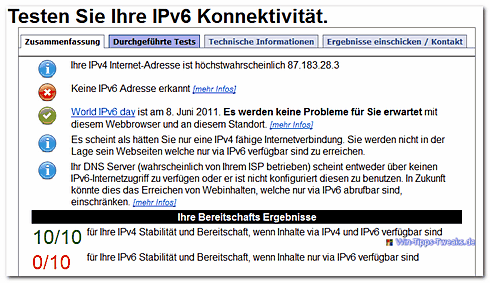
IPv6 unter Windows Vista/7
Unter Windows Vista und Windows 7 ist IPv6 standardmäßig installiert und auch aktiviert.
AVM empfiehlt für die IPv6-Kommunikation mit der FRITZ!Box folgende Einstellungen
- Öffne in der Windows-Systemsteuerung das "Netzwerk- und Freigabecenter" und klicke auf "Netzwerkverbindungen verwalten".
- Klicke mit der rechten Maustaste auf die Netzwerkverbindung des Netzwerkadapters (Vista) der mit der FRITZ!Box* verbunden ist, unter Win 7 klicke auf "Adaptereinstellungen ändern" und wähle im Dialog "Eigenschaften".
- Hier muss der Eintrag "Internetprotokoll Version 6 (TCP/IPv6)" aktiviert sein.
- Markiere den Eintrag "Internetprotokoll Version 6 (TCP/IPv6)" und klicke auf "Eigenschaften".
- Aktiviere die Optionen "IPv6-Adresse automatisch beziehen" und "DNS-Serveradresse automatisch beziehen".
- Mit einem Klick auf "OK" und "Schließen" ist der Vorgang abgeschlossen.
IPv6 unter Windows XP installieren und aktivieren
Unter Windows XP ist IPv6 nicht standardmäßig vorhanden und muss installiert und aktiviert werden.
Voraussetzung: Das Service Pack 2 für Windows XP muss für die Verwendung von IPv6 installiert sein!
Voraussetzung: Das Service Pack 2 für Windows XP muss für die Verwendung von IPv6 installiert sein!
- Öffne in der Windows-Systemsteuerung die "Netzwerk- und Internetverbindungen" bzw. "Netzwerk- und DFÜ-Verbindungen".
- Klicke mit der rechten Maustaste auf die Netzwerkverbindung des Netzwerkadapters, der mit der FRITZ!Box verbunden ist, und wähle im Kontextmenü "Eigenschaften".
- Klicke auf die Schaltfläche "Installieren".
- Das Fenster "Netzwerkkomponenten auswählen" wird geöffnet.
- Markiere den Eintrag "Protokoll" und klicke auf "Hinzufügen”
- Das Fenster "Netzwerkprotokoll wählen" wird geöffnet.
- Markiere den Eintrag "Microsoft TCP/IP Version 6" und klicke auf "OK".
Nun wird IPv6 installiert und an alle Netzwerkadapter des Computers gebunden.
Für den Einsatz mit der FRITZ!Box* sind keine weiteren Einstellungen nötig.
Für den Einsatz mit der FRITZ!Box* sind keine weiteren Einstellungen nötig.
Anzeige
FRITZ!Box 5690 Pro (Wi-Fi 7 Premium DSL- und Glasfaser-Router mit Triband (2,4 GHz, 5 GHz, 6 GHz) bis zu 18,5 GBit/s, für Glasfaser & DSL-Anschlüsse, WLAN Mesh, DECT-Basis, deutschsprachige Version)
- Innovatives 4x4-Wi-Fi 7 (WLAN BE) mit 11.530 MBit/s (6GHz) + 5.760 MBit/s (5 GHz) + 1.200 MBits
IPv6 in der FRITZ!Box* 7270 einrichten
Die FRITZ!Box ermöglicht die gleichzeitige Verwendung von IPv6 und IPv4 (Dual Stack-Konzept).
Somit stehen auch nach der IPv6-Einrichtung alle Funktionen der FRITZ!Box wie gewohnt zur Verfügung.
Somit stehen auch nach der IPv6-Einrichtung alle Funktionen der FRITZ!Box wie gewohnt zur Verfügung.
Firmware Upgrade vornehmen
Zunächst sichere die Einstellungen für alle Fälle über System > Einstellungen sichern
Es sollte die aktuellste Firmware für die FRITZ!Box installiert werden, seit der Firmware Version 54/74.04.88 vom: 02.12.2010 ist eine vollständige Unterstützung von IPv6 im Heimnetzwerk und Internet enthalten.
Rufe die Benutzeroberfläche der FRITZ!Box* auf.
Gehe dort auf "Einstellungen" > "Erweiterte Einstellungen" > "Internet" > "Zugangsdaten"
Wechsel auf die Registerkarte "IPv6" und aktiviere die die Option "Unterstützung für IPv6 aktivieren".
Es öffnet sich eine Anzahl von Einstellungen wo die empfohlenen Parameter schon gesetzt sind, diese übernehmen wir mit einem Klick auf "Übernehmen".
In diesen Einstellungen wird zunächst versucht, natives IPv6 auszuhandeln. Falls dies fehlschlägt, wird ein 6to4-Tunnel aufgebaut. Für die Anbindung an das IPv6-Internet unterstützt die FRITZ!Box natives IPv6 und verschiedene Tunnelprotokolle. Über Tunnelprotokolle kann das IPv6-Internet auch dann erreicht werden, wenn der Internetanbieter noch kein natives IPv6 unterstützt.
Wenn der genutzte DSL-Internetanbieter IPv6 unterstützt, kann die Option "IPv6 über DSL aktivieren" oder auch "Immer eine native IPv6-Anbindung nutzen" gesetzt werden, hierzu sollte man vorher seinen DSL-Anbieter kontaktieren.
Es sollte die aktuellste Firmware für die FRITZ!Box installiert werden, seit der Firmware Version 54/74.04.88 vom: 02.12.2010 ist eine vollständige Unterstützung von IPv6 im Heimnetzwerk und Internet enthalten.
Rufe die Benutzeroberfläche der FRITZ!Box* auf.
Gehe dort auf "Einstellungen" > "Erweiterte Einstellungen" > "Internet" > "Zugangsdaten"
Wechsel auf die Registerkarte "IPv6" und aktiviere die die Option "Unterstützung für IPv6 aktivieren".
Es öffnet sich eine Anzahl von Einstellungen wo die empfohlenen Parameter schon gesetzt sind, diese übernehmen wir mit einem Klick auf "Übernehmen".
In diesen Einstellungen wird zunächst versucht, natives IPv6 auszuhandeln. Falls dies fehlschlägt, wird ein 6to4-Tunnel aufgebaut. Für die Anbindung an das IPv6-Internet unterstützt die FRITZ!Box natives IPv6 und verschiedene Tunnelprotokolle. Über Tunnelprotokolle kann das IPv6-Internet auch dann erreicht werden, wenn der Internetanbieter noch kein natives IPv6 unterstützt.
Wenn der genutzte DSL-Internetanbieter IPv6 unterstützt, kann die Option "IPv6 über DSL aktivieren" oder auch "Immer eine native IPv6-Anbindung nutzen" gesetzt werden, hierzu sollte man vorher seinen DSL-Anbieter kontaktieren.
Nun testen wir erneut ob die Funktionalität bereitsteht und rufen die Testseite zur IPv6 Konnektivität unter: test-ipv6.com auf.
Konnte im ersten Test keine Konnektivität zu IPv6-Adressen hergestellt werden, funktioniert diese nun.
Optimale Ergebnisse erzielt man erst, wenn auch der DSL-Anbieter eine umfassende Unterstützung für IPv6 bereitstellt.
Nun ist das System und die FRITZ!Box* auf IPv6 vorbereitet.
Wenn die FRITZ!Box als (DSL- oder NAT-) Router eingerichtet ist und eine Internetverbindung hergestellt hat, wird die öffentliche IPv6-Adresse in der Benutzeroberfläche angezeigt:
Wenn die FRITZ!Box als (DSL- oder NAT-) Router eingerichtet ist und eine Internetverbindung hergestellt hat, wird die öffentliche IPv6-Adresse in der Benutzeroberfläche angezeigt:
In diesem Fall über ein Tunnelprotokoll.
| Transparenz: | In diesem Artikel sind moeglicherweise Partnerlinks enthalten. Diese fuehren direkt zum Anbieter. Kommt darueber ein Einkauf zustande, erhalten wir eine Provision. Mehrkosten entstehen dadurch fuer euch nicht! Diese Links helfen uns den Betrieb von win-tipps-tweaks.de zu refinanzieren. |
Dieser Tipp stammt von www.win-tipps-tweaks.de
© Copyright Michael Hille
Warnung:
Die unkorrekte Verwendung des Registrierungseditors oder der Tipps kann schwerwiegende Probleme verursachen, die das gesamte System betreffen und eine Neuinstallierung des Betriebssystems erforderlich machen. Eingriffe in die Registrierungsdateien und die Anwendung der Tipps erfolgen auf eigenes Risiko.